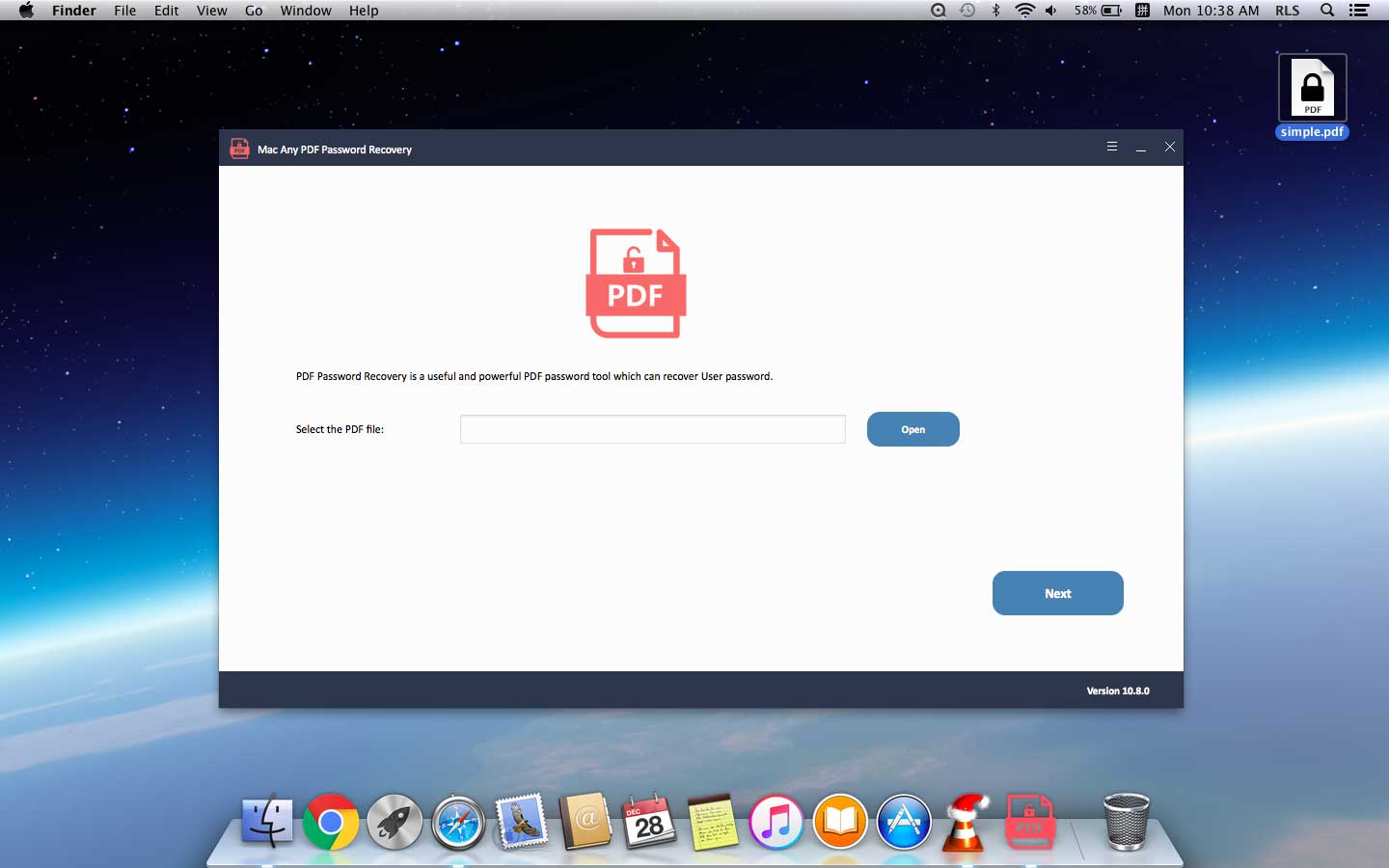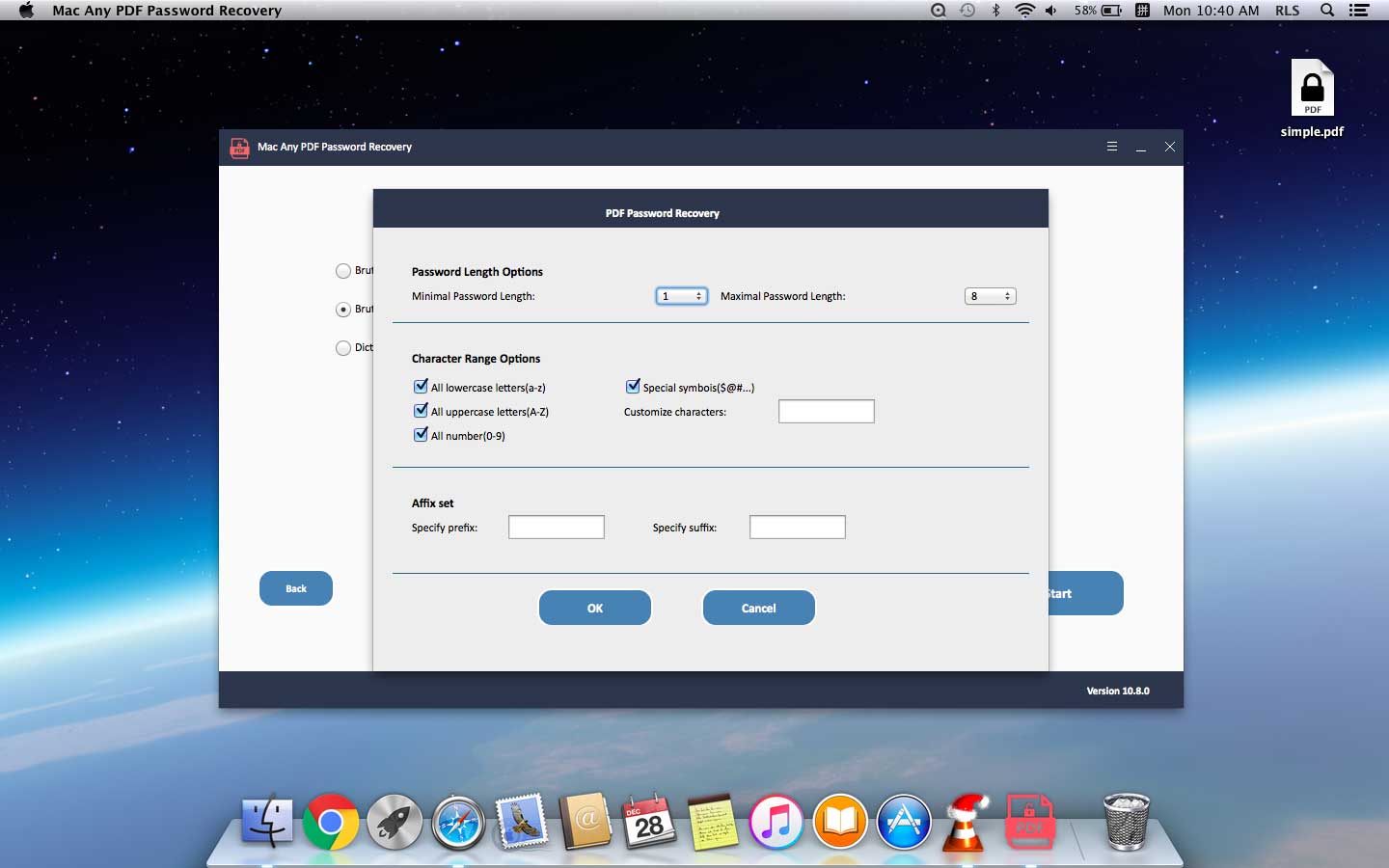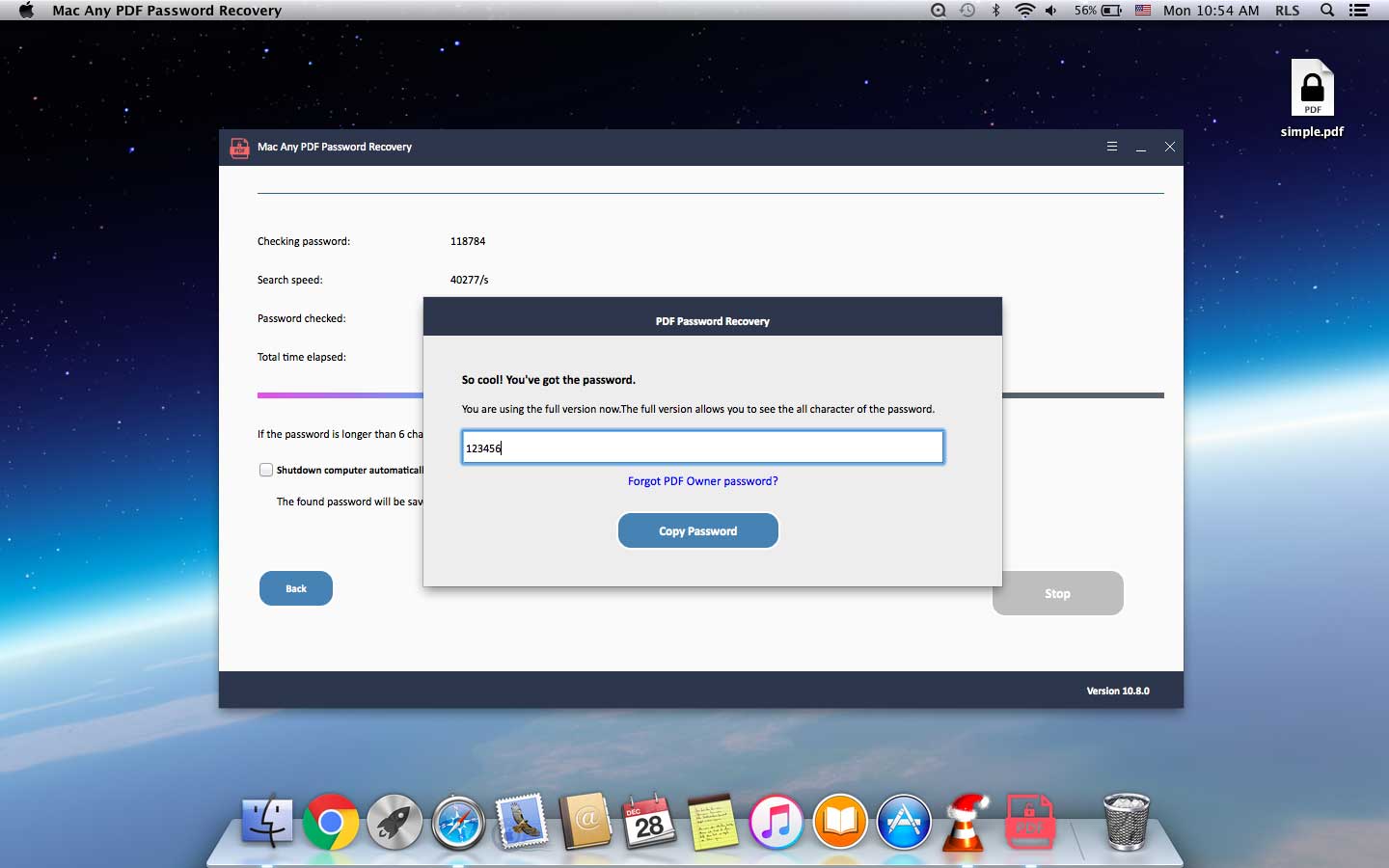Mac Übersicht über die Wiederherstellung von PDF-Passwörtern
PDF-Benutzer / Passwort öffnen kann verhindern, dass Unbefugte die passwortgeschützten PDF-Dateien öffnen und anzeigen. Manchmal vergessen Sie möglicherweise das von Ihnen festgelegte PDF-Benutzer- / Öffnungskennwort. Darüber hinaus sind einige von Ihnen heruntergeladene PDF-Dokumente möglicherweise passwortgeschützt. Dies ist sehr ärgerlich, insbesondere wenn Sie diese PDF-Dokumente dringend benötigen. Mac Jede PDF-Kennwortwiederherstellung ist die beste PDF-Benutzer- / Open-Kennwortwiederherstellungssoftware, mit der Sie das Kennwort geschützter PDF-Dateien innerhalb von Minuten knacken und abrufen können. Mac Jede PDF-Kennwortwiederherstellung bietet 3 erweiterte Angriffsmodi für PDF-Kennwörter: Brute-Force-Angriff (Probieren Sie alle möglichen Kennwortkombinationen aus. Es dauert länger); Brute-Force mit Maskenangriff (Zahlen, Symbole, Zeichen usw. anpassen); Wörterbuchangriff (Finden Sie schnell das Passwort aus dem eingebauten oder angepassten Wörterbuch). Wenn Sie den Wiederherstellungsprozess für das PDF-Kennwort beenden, können Sie auswählen, ob das Projekt beibehalten werden soll, damit die Software das PDF-Kennwort beim nächsten Mal weiter angreifen kann, was Ihnen viel Zeit spart.
Hinweis: Das Kennwort für PDF-Besitzer / Berechtigungen kann PDF-Dateien vor dem Drucken, Kopieren und Bearbeiten schützen. Wenn Sie vom Eigentümer gesperrte Kennwörter aus Dokumentdateien entfernen möchten, verwenden Sie bitte Beliebige PDF-Kennwortentfernung Software.
Mac Beliebige Funktionen zur Wiederherstellung von PDF-Passwörtern
PDF-Passwort mit hoher Wiederherstellungsrate abrufen
Stellen Sie Ihr vergessenes oder verlorenes Passwort schnell aus dem PDF wieder her.
Benutzerfreundliche Mac PDF-Kennwortwiederherstellung
Stellen Sie das Kennwort in 3 einfachen Schritten aus PDF-Dokumenten wieder her.